IPhone에서 작동하지 않는 문자 메시지 알림 소리를 수정하는 9가지 방법
잡집 / / April 05, 2023
많은 WhatsApp 사용자가 전보 또는 신호 통신을 위해. 그러나 몇몇 iPhone 사용자는 여전히 친구 및 가족과 연락을 유지하기 위해 표준 문자 메시지를 선호합니다. 그러나 아무 소리 없이 무음 알림을 계속 받으면 중요한 문자 메시지를 놓칠 수 있습니다. 다음은 iPhone에서 작동하지 않는 문자 메시지 알림 소리를 수정하는 가장 좋은 방법입니다.

문자 메시지 알림 소리가 작동하지 않으면 애초에 실시간 문자 알림을 받지 못합니다. iPhone을 주머니에 넣거나 테이블 위에 뒤집어 놓으면 중요한 알림을 놓칠 수 있습니다. 기본부터 시작하여 고급 트릭으로 이동하여 문제를 해결해 봅시다.
1. 문자 메시지 톤 확인
먼저 iPhone에서 문자 메시지 톤을 확인해야 합니다. 없음으로 설정하면 알림 소리가 들리지 않습니다.
1 단계: iPhone에서 설정 앱을 엽니다.

2 단계: '사운드 및 햅틱'을 선택합니다.

3단계: '문자음'을 누르고 다음 메뉴에서 다른 알림음을 선택합니다.


Tone Store로 이동하여 iPhone에서 타사 문자 메시지 톤을 구매하고 다운로드할 수도 있습니다.
2. 벨소리 및 알림 슬라이더 확인
볼륨 알림 슬라이더가 0 또는 낮은 볼륨으로 설정되어 있으면 iPhone에서 문자 메시지를 계속 놓치게 됩니다. 볼륨 높이기 버튼을 사용하여 사운드 출력을 높이거나 설정으로 이동하여 조정할 수 있습니다.
1 단계: iPhone에서 설정을 엽니다.
2 단계: '사운드 및 햅틱'으로 스크롤합니다.

3단계: 음량 슬라이더를 사용하여 iPhone에서 벨소리, 텍스트 톤, 새 메일, 보낸 메일, 캘린더 및 미리 알림 알림 소리를 높입니다.
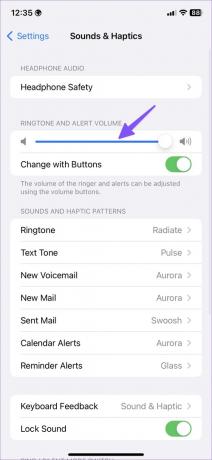
3. 음소거 비활성화
iPhone의 물리적 음소거 버튼은 회의 및 회의 중에 전화를 음소거로 빠르게 설정할 수 있는 깔끔한 추가 기능입니다. iPhone에서 음소거를 활성화한 경우 측면 버튼을 사용하여 벨소리 프로필을 설정합니다.
4. 포커스 비활성화
Focus는 Apple이 iPhone에서 개선한 DND(방해 금지) 버전입니다. 때를 포커스 활성화, 시스템은 iPhone의 모든 연락처 및 앱의 알림을 음소거합니다. Focus를 비활성화하거나 Focus 프로필에서 메시지 앱을 제외해야 합니다.
오른쪽 상단에서 아래로 스 와이프하고 iPhone에서 집중을 비활성화하십시오. 산만하지 않은 환경을 유지하려면 선호하는 집중 모드에서 메시지와 같은 필수 앱을 제외해야 합니다.
iPhone의 오른쪽 상단 모서리에서 아래로 살짝 밉니다. 물리적인 홈 버튼이 있는 iPhone 모델의 경우 화면 하단에서 위로 스와이프합니다. 제어 센터가 나타나고 포커스 타일에 활성 포커스 프로필이 표시됩니다.
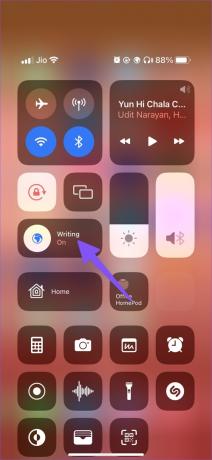
1 단계: iPhone에서 설정 앱을 엽니다. 초점으로 스크롤합니다.

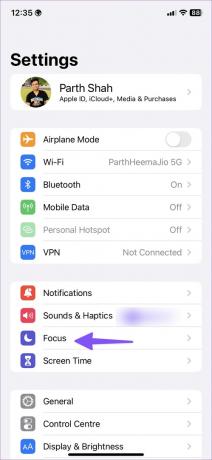
3단계: 초점 프로필을 선택합니다.
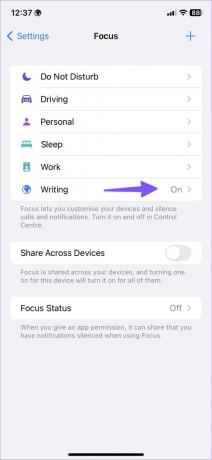
4단계: 앱을 누르고 다음 메뉴에서 + 아이콘을 선택합니다.
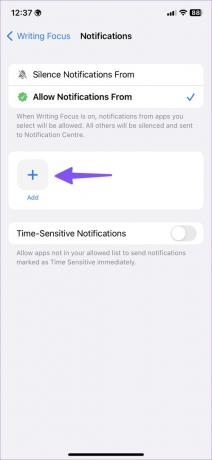
5단계: 메시지 옆에 있는 라디오 아이콘을 누르고 오른쪽 상단 모서리에 있는 완료를 누르십시오.
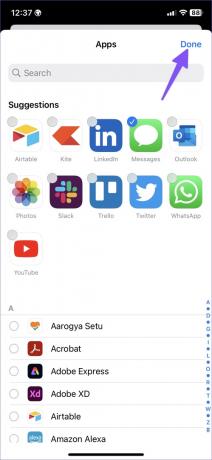
집중 모드에서도 메시지 알림 소리가 계속 나옵니다.
5. 대화에 대한 알림 숨기기 비활성화
메시지에서 특정 대화에 대한 알림을 숨겼습니까? 메시지 앱에서 관련 대화를 음소거 해제해야 합니다. 아래 단계를 따르십시오.
1 단계: iPhone에서 메시지 앱을 엽니다. 관련 대화를 선택합니다.
2 단계: 상단에서 연락처 이름을 탭합니다.

3단계: 다음 메뉴에서 '알림 숨기기' 토글을 비활성화합니다.
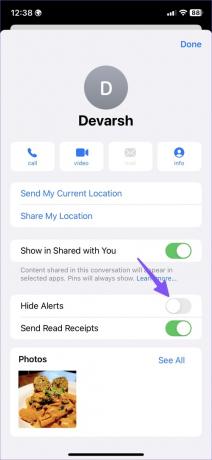
메시지 앱의 모든 중요한 대화에 대해 동일하게 반복하면 문자 메시지 알림 소리를 놓치지 않을 것입니다.
6. 텍스트 톤에 대한 진동 활성화
여전히 iPhone에서 문자 메시지 알림 소리가 들리지 않으면 새로운 알림을 놓치지 않도록 진동을 활성화하십시오. iPhone에는 최고의 진동 모터가 있습니다. 메시지 알림을 없음으로 설정하더라도 새 문자 메시지를 놓치지 않습니다.
1 단계: iPhone에서 설정을 실행합니다.
2 단계: '사운드 및 햅틱'을 선택합니다.

3단계: '문자 톤'을 탭하세요.

4단계: 진동으로 이동합니다.
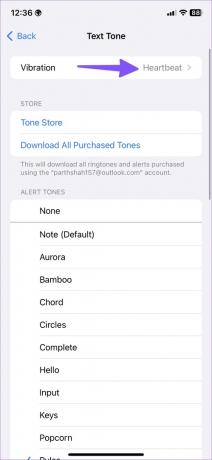
5단계: 진동 패턴 중 하나를 선택하거나 맞춤형 진동 프로필 생성 메시지 알림용.
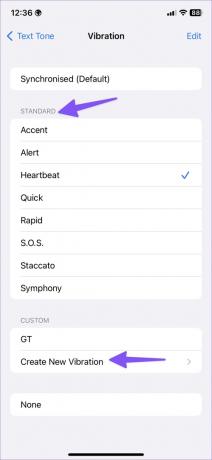
7. 특정 연락처에 대한 문자 톤 사용자 정의
자주 사용하는 연락처의 텍스트 톤을 사용자 지정할 수 있습니다. 일반 메시지에는 일반 문자 톤을, 중요한 연락처에는 다른 톤을 설정할 수 있습니다.
1 단계: iPhone에서 연락처 앱을 엽니다.
2 단계: 연락처를 검색합니다.
3단계: 오른쪽 상단 모서리에서 편집을 누릅니다.

4단계: 문자 톤으로 스크롤하여 기본 알림 톤을 사용자 정의 사운드로 변경합니다.
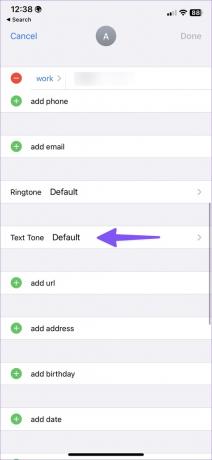
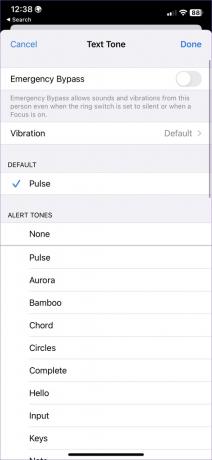
8. 스피커 확인
iPhone에 결함이 있는 스피커가 있는 경우 문자 메시지 알림 소리, 발신자 벨소리 등의 문제가 계속 발생합니다. 전용 게시물을 읽고 문제를 해결하세요. iPhone 스피커의 딱딱거리는 문제.
9. iOS 소프트웨어 업데이트
문자 메시지 알림 소리가 작동하지 않는 것은 iOS 시스템 버그 때문일 수 있습니다. Apple은 일반적으로 이러한 문제를 신속하게 해결합니다. 보류 중인 iOS 빌드를 설치하려면 설정을 열고 '일반' 메뉴로 이동해야 합니다. iPhone에서 iOS 업데이트를 다운로드하는 데 문제가 발생하면 가이드를 읽고 문제를 해결하십시오. iPhone이 최신 소프트웨어로 업데이트되지 않음.


iPhone에서 문자 알림음 받기
문자 메시지 알림음이 작동하지 않으면 혼란스럽고 실수할 수 있습니다. 문제를 해결하는 데 어떤 트릭이 효과가 있었나요? 아래 의견에 결과를 공유하십시오.
최종 업데이트: 2022년 10월 3일
위의 기사에는 Guiding Tech를 지원하는 제휴 링크가 포함될 수 있습니다. 그러나 편집 무결성에는 영향을 미치지 않습니다. 콘텐츠는 편파적이지 않고 진정성 있게 유지됩니다.
작성자
파르스 샤
Parth는 이전에 기술 뉴스를 다루는 EOTO.tech에서 근무했습니다. 그는 현재 Guiding Tech에서 프리랜서로 앱 비교, 튜토리얼, 소프트웨어 팁 및 요령에 대해 글을 쓰고 있으며 iOS, Android, macOS 및 Windows 플랫폼에 대해 자세히 다루고 있습니다.



